
手動で登録する順序
始めにカーソル画像が入っている解凍したファイルをC:\Windows\Cursorsフォルダ内に (PCの初期化などすると消えるので) コピーしたファイルを入れます
windows10では 大丈夫のようですが windows7の時は何かあるたびに元の設定へと戻ってました
スタートボタン⇒コンピューター⇒Cドライブ⇒Windows⇒Cursors
次に デスクトップを右クリックより個人設定→右メニューのマウスポインターの変更をクリック!
windows10では デスクトップ右クリック⇒「個人用設定」⇒「テーマ」⇒右の
「マウスカーソル」で変更画面が出ます
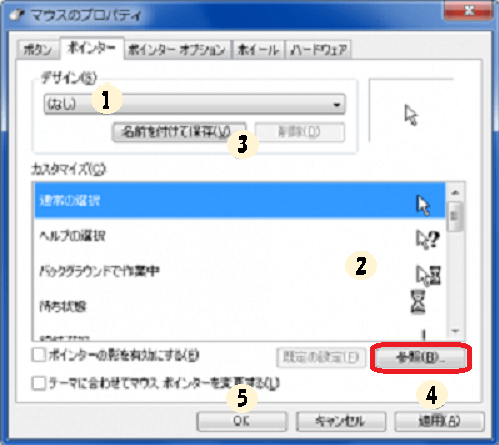
- 「デザイン(S)」に「なし」を選択
- 「カスタマイズ(C)」にて「参照(B)」より 移動したファイルを選択して変更するカーソルを一個一個指定してゆく 右上で画像を確認できます (既定の設定に戻すには 「既定の設定(F)」で戻ります) 指定し終わりましたら
- 「名前を付けて保存(V)」より名前を付けて保存します
- 「適用(A)」をクリック
- 「OK」クリックで終了
違うポインターに変更したいときは 1.「デザイン(S)」の▼クリックで 変更したいポインターを選択し【適用】⇒【OK】
ファンブログに【カラフルカラフル】を投稿しています![]()
![]()








